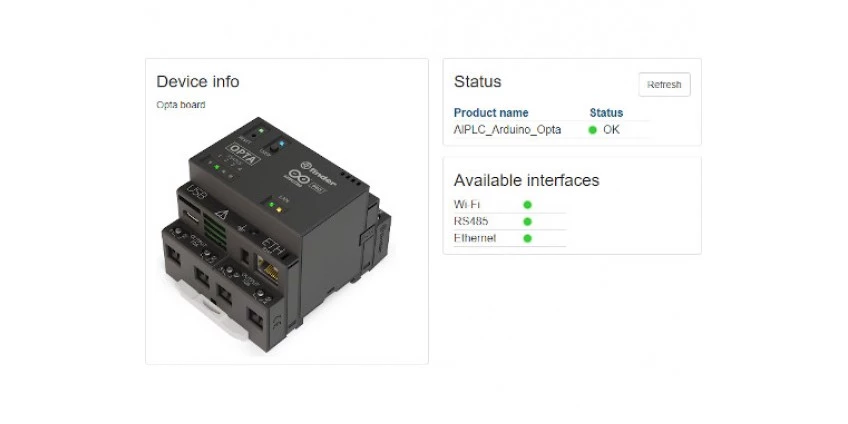
Komunikacja PRL OPTA 8A ADVANCED Finder z HMI Delta Electronics i HMI Weintek
Obsługa przekaźnika programowalnego Finder Opta
Przekaźnik PRL OPTA 8A.04.9.024.8320 wymaga napięcia zasilania 12-24VDC. Finder oferuje dedykowany zasilacz dostosowany do urządzenia. Przekaźnik OPTA 8A ADVANCED posiada: 8 wejść cyfrowych/analogowych oraz 4 wyjścia przekaźnikowe o maksymalnym obciążeniu 10A. Do programowania konieczny jest przewód USB typu C oraz środowisko Arduino Desktop IDE. Przekaźnik został wyposażony w: port Ethernet oraz zaciski A i B do komunikacji przy użyciu protokołu Modbus.
Programowanie przekaźnika PRL OPTA Finder
Aby zaprogramować działanie przekaźnika OPTA Finder należy podłączyć go do komputera przewodem USB typu C i podłączyć zasilanie. Następnie należy uruchomić środowisko „Arduino PLC IDE”. Konieczne jest również zainstalowanie pakietu narzędzi „Arduino PLC IDE Tools” oraz „Arduino IDE”. W pierwszym kroku trzeba w „Arduino IDE” wybrać port podpisany jako OPTA i zainstalować „Opta Core”. Po wykonaniu wszystkich tych operacji w menedżerze urządzeń powinny pojawiać się dwa porty COM. W oprogramowaniu należy wybrać protokół Modbus i zostawić domyślne ustawienia konfiguracji dla drugiego portu. Przykładowe ustawienia przedstawiono na ponizszym rysunku. Następny obraz ukazuje widoczne porty.
Ustawienia komunikacji w programie Arduino PLC IDE
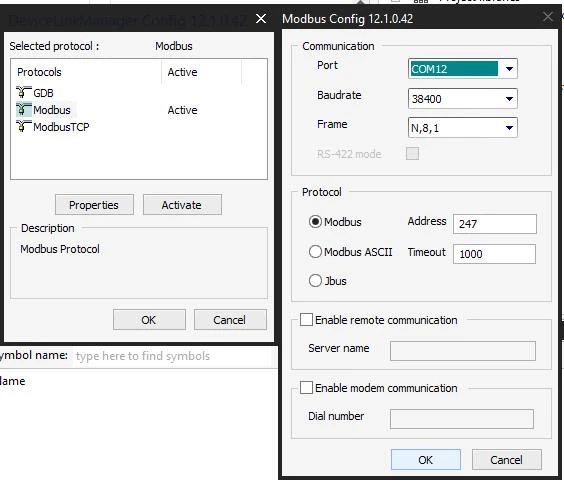
Widoczne porty szeregowe po podłączeniu przekaźnika do komputera
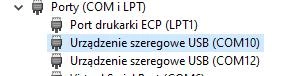
W celu sprawdzenia komunikacji należy wcisnąć przycisk „Connect” w zakładce „Online”. Po chwili w dolnym pasku powinien pojawić się napis „Connected” podświetlony na zielono. Poprawnie połączone i uruchomione urządzenie powinno wyświetlać się w programie jak na poniższym zdjęciu.
Widok po podłączeniu i skonfigurowaniu przekaźnika
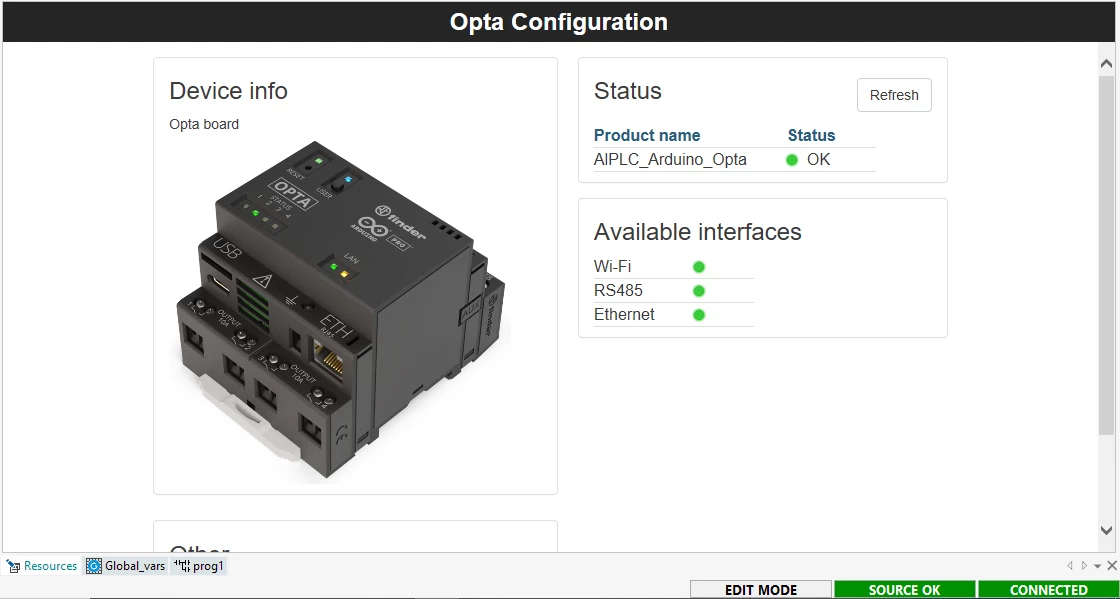
Za pomocą środowiska „Arduino PLC IDE” możliwe jest programowanie PRL OPTA 8A Finder w językach normy IEC 61131-3. Na początku należy jednak ustawić tryb działania wejść przekaźnika oraz przypisać do nich zmienne aby później możliwe było wykorzystywanie ich w programie. Przykładowe przypisanie zmiennych do wejść przekaźnika pokazano na zdjęciu.
Przypisane zmienne do wejść cyfrowych
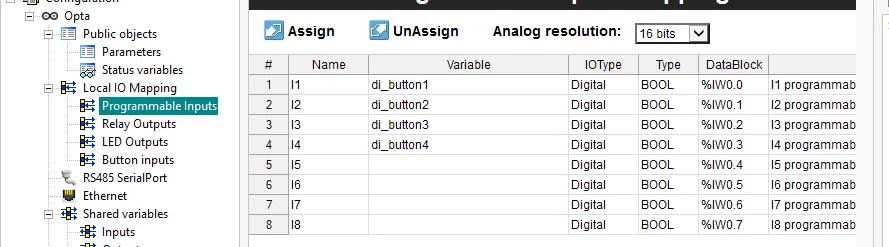
Zmienne następnie używane są w programie. Po dodaniu nowego programu należy wybrać język i przypisać program do zadania. Domyślnie w projekcie jest jeden program przypisany do zadania „Fast”. Przykładowy napisany program załączy wyjście 1 po pojawieniu się stanu wysokiego na wejściu 1, załączy pierwszą diodę LED po wykryciu stanu wysokiego na wejściu 2 oraz załączy drugą diodę po pojawieniu się stanu wysokiego na wejściu 3 oraz po upłynięciu czasu. Podstawa czasu dla timera TON wynosi 1ms więc aby dioda zaświeciła się po sekundzie należy zmienną „timer_time” ustawić na 1000.
Przykładowy program napisany w języku LD
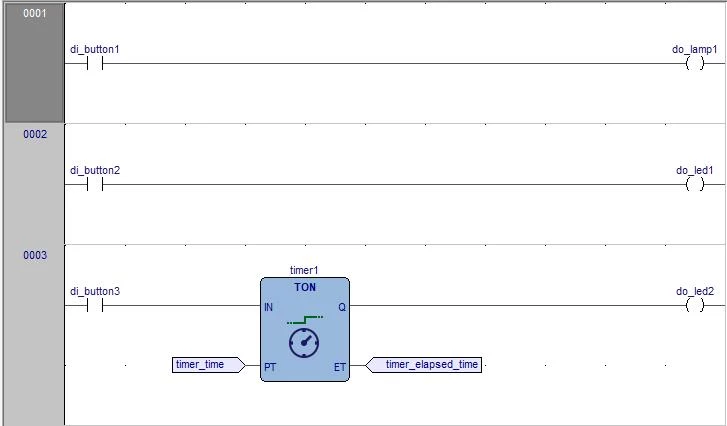
Istnieje również możliwość podglądu aktualnego stanu zmiennych za pomocą tabeli „Watch”. Klikając na wartość w kolumnie „Value” możliwa jest modyfikacja aktualnej wartości zmiennej.
Tabela pokazująca aktualny stan zmiennych
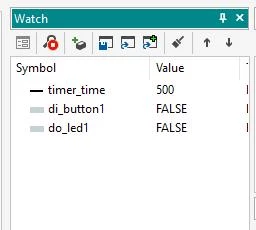
Komunikacja przekaźnika OPTA Finder z panelem operatorskim Weintek CMT
W pierwszej kolejności należy ustawić parametry komunikacji dla portu szeregowego. Służy do tego zakładka „RS485 SerialPort”. Te same parametry komunikacyjne należy później w projekcie wizualizacji na panel operatorski.
Przykładowe parametry komunikacji dla portu szeregowego
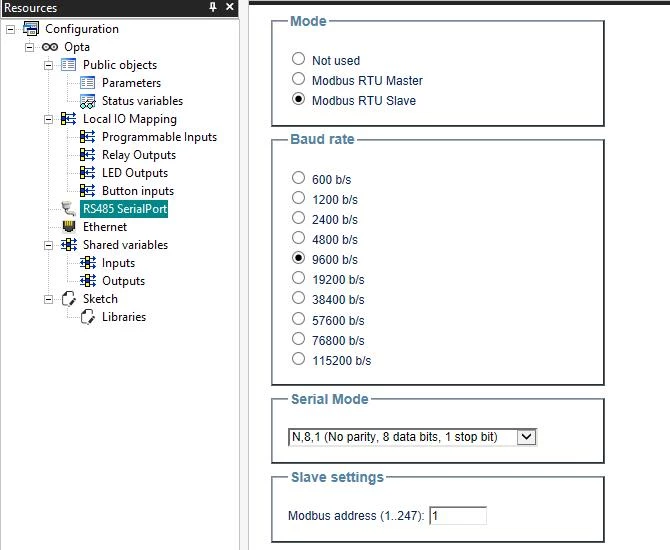
Następnie należy dodać zmienne wymieniane przez komunikację w „parameters”. W przypadku programu aby ustawiać czas timera konieczne jest dodanie zmiennej do tabeli.
Przykładowe parametry które można nadpisać przez komunikację Modbus
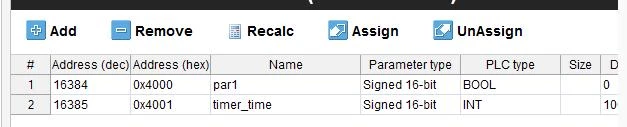
Zmiana możliwości wymiany informacji o stanie wejść/wyjść możliwa jest po dodaniu ich do tabel „Shared variables” - „Inputs” oraz „Outputs”. W przypadku wyjść pierwsze cztery odpowiadają za wyjścia przekaźnikowe, kolejne cztery za diody LED znajdujące się na obudowie przekaźnika. Tabele z dodanymi wejściami i wyjściami przestawiają poniższe rysunki.
Wejścia które można będzie odczytać przez komunikację Modbus
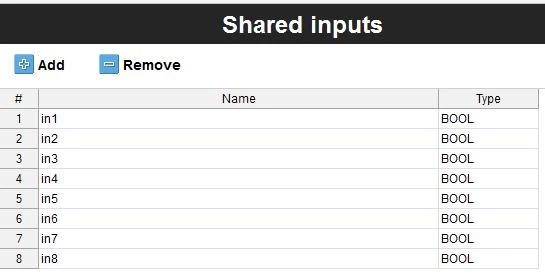
Wyjścia które można będzie ustawiać przez komunikację Modbus
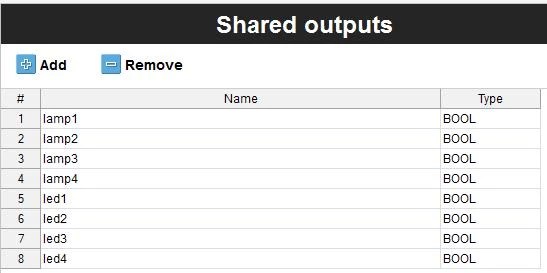
Po skonfigurowaniu ustawień komunikacyjnych oraz dodaniu zmiennych do tabel należy połączyć się z przekaźnikiem oraz wgrać program. W dalszej kolejności utworzyć nowy projekt na panel operatorski Weintek w programie „EasyBuilder Pro”. Do projektu trzeba dodać nowe urządzenie jako MODBUS RTU, możliwe jest używanie adresów w formacie dziesiętnym lub szesnastkowym. Przykład ustawień urządzenia pokazano poniżej.
Dodawanie przekaźnika do projektu EasyBuilder Pro
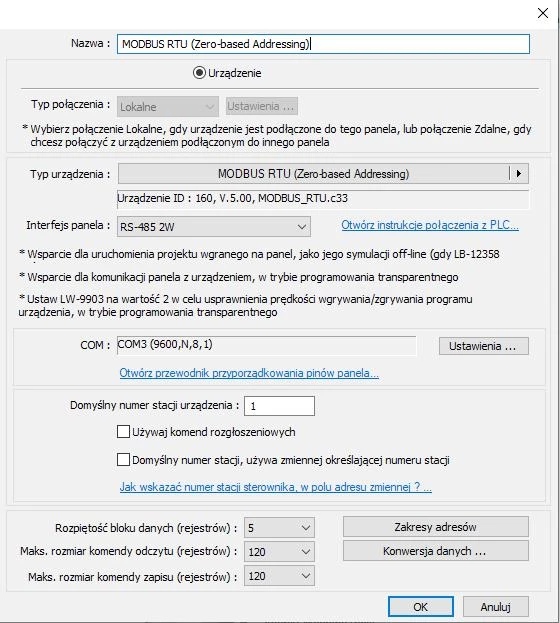
Po dodaniu nowego urządzenia na ekranie należy umieścić obiekty do odczytywania oraz zapisywania zmiennych. W przykładowym projekcie użyto przełączników do sterowania diodami numer 3 oraz 4, odczytu wejść binarnych od 1 do 4 oraz obiektu numerycznego do ustawiania czasu timera.
Przełączanie wyjść następuje za pomocą funkcji Modbus o numerze „0”, adres 6 odpowiada wyjściu 6 czyli diodzie numer 3 (zmienne w komunikacji Modbus numerowane są od 0 więc wyjście 1 będzie miało numer 0). Przykładową adresację dla obiektu przełączającego diodę 3 ukazano poniżej.
Adresacja dla przełącznika diody 3

Odczyt wejść binarnych odbywa się za pomocą funkcji Modbus o numerze „1”, adresy są analogiczne jak dla wyjść. Przykładową adresację dla obiektu pokazującego stan wejścia 1 pokazano na rysunku 13.
Adresacja dla stanu wejścia 1
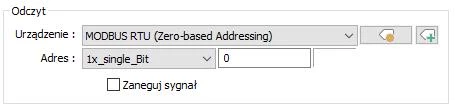
Odczyt oraz zapis do rejestrów odbywa się za pomocą funkcji Modbus o numerze „6”. Aby ustawiać czas timera za pomocą obiektu numerycznego należy wprowadzić adres wskazany przy zmiennej w „parameters” w Arduino PLC IDE pomniejszony o 1. Dla przykładu 16385 zostało zamienione na 16384. Konfigurację obiektu numerycznego służącego do zmiany czasu timera pokazuje następny rysunek.
Adresacja dla obiektu zmieniającego czas timera
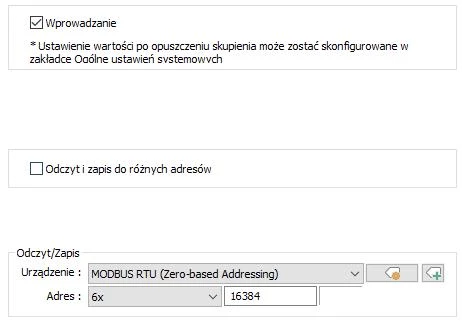
Program „EasyBuilder Pro” pozwala na przeprowadzenie symulacji Online dla testowania wykonanego projektu. Na przykładowym zrzucie ekranu widać że wejście I1 ma stan wysoki, czas timera został ustawiony na 500ms a dioda LED numer 4 została załączona.
Wizualizacja w trakcie działania
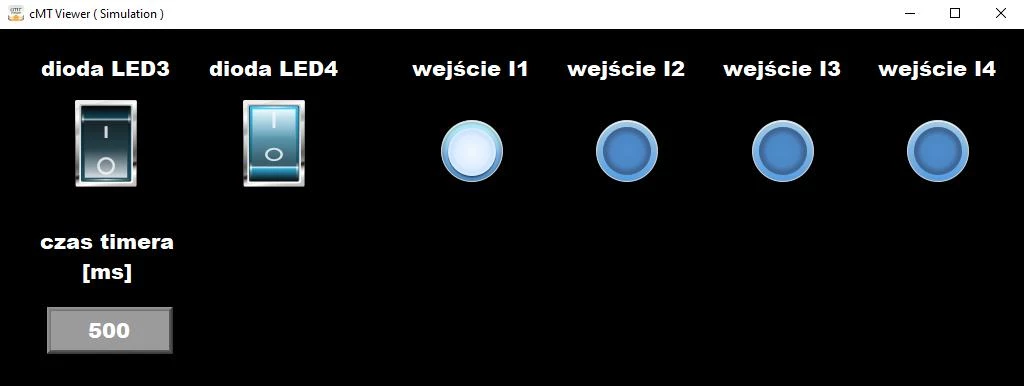
Komunikacja PRL OPTA PRO z panelem operatorskim Delta DOP-103DQ.
Do tworzenia wizualizacji na panele operatorskie marki Delta Electronics służy oprogramowanie DOPSoft. Należy utworzyć nowy projekt, wybrać model panelu którego używamy i następnie ustawić parametry komunikacji. Następnie konieczne jest wybranie „Modbus RTU master” ponieważ panel służy jako „master” w komunikacji a przekaźnik jako „slave”.
Ustawienia komunikacyjne dla HMI Delta DOP-100
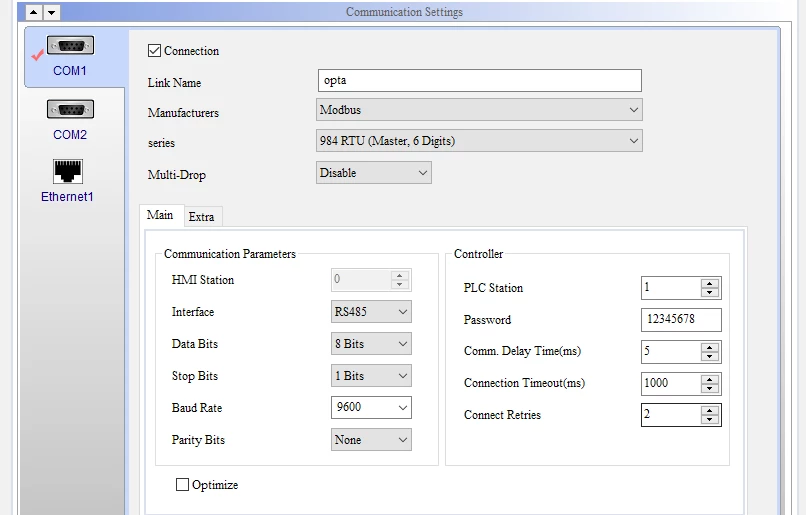
W kolejnym kroku należy dodać elementy na wizualizacji. Do podglądu stanu wejść cyfrowych służy obiekt „Multistate Indicator”. Pole do podawania adresów wygląda inaczej niż w Easy Builder Pro, nie ma wprost wyboru numeru funkcji Modbus. W tym przypadku zmienne cyfrowe oznaczone B1 są to wejścia cyfrowe numerowane od 1.
Ustawienia adresu dla wejścia binarnego 1
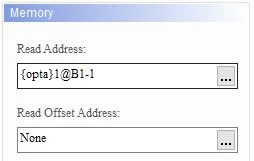
Wyjścia cyfrowe można przełączać za pomocą przycisku „Multistate”. Adresy wyjść cyfrowych oznaczone są B0 i również numerowane są od 1. Przykładowa adresacja dla przełączania stanu trzeciej diody LED pokazana została niżej.
Ustawienia adresu dla wyjścia 7
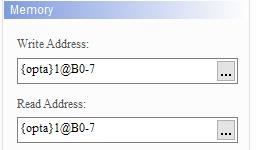
Do odczytu i modyfikowania wartości rejestrów służą zmienne oznaczone W4. W tym przypadku jednak należy dodać 1 do adresu zamiast odejmować. Rejestr służący do zmiany czasu działania timera będzie miał adres 16385. Adresacja została przestawiona na rysunku poniższym.
Ustawienia adresu dla zmiany czasu timera
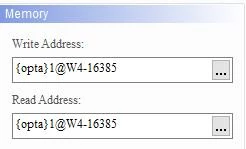
Oprogramowanie Delta DOPSoft również pozwala na uruchomienie symulacji Online dla przetestowania projektu. Przykładowa wizualizacja realizująca te same funkcje co dla panelu Weintek została pokazana poniżej . Widać że załączono diodę LED oraz wystąpił stan wysoki na wejściu numer 2. Czas działania timera został ustawiony na 1500ms czyli 1,5 sekundy.
Przykładowa wizualizacja na panel Delta DOP-103DQ w trakcie działania
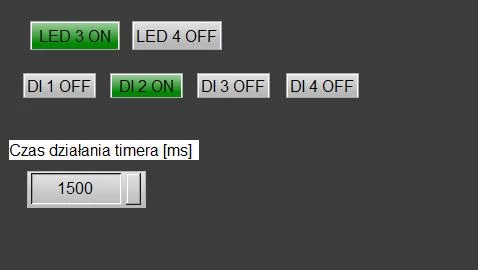
Produkty powiązane z tym wpisem
1141,44złNetto: 928,00zł
Do koszyka1252,59złNetto: 1018,37zł
Do koszyka1503,35złNetto: 1222,23zł
Do koszyka




